Samsung Find

Dễ dàng xác định vị trí thiết bị của bạn và
của những người thân yêu với Samsung Find.
Samsung Find giúp bạn dễ dàng tìm thấy điện thoại thông minh Galaxy, máy tính bảng, đồng hồ, tai nghe,
S Pen và các thiết bị thất lạc khác, cho bạn và cả gia đình. Nó cũng đơn giản hóa việc theo dõi các thẻ được đính kèm
các vật dụng có giá trị trong khi vẫn cho phép bạn chia sẻ vị trí của mình.
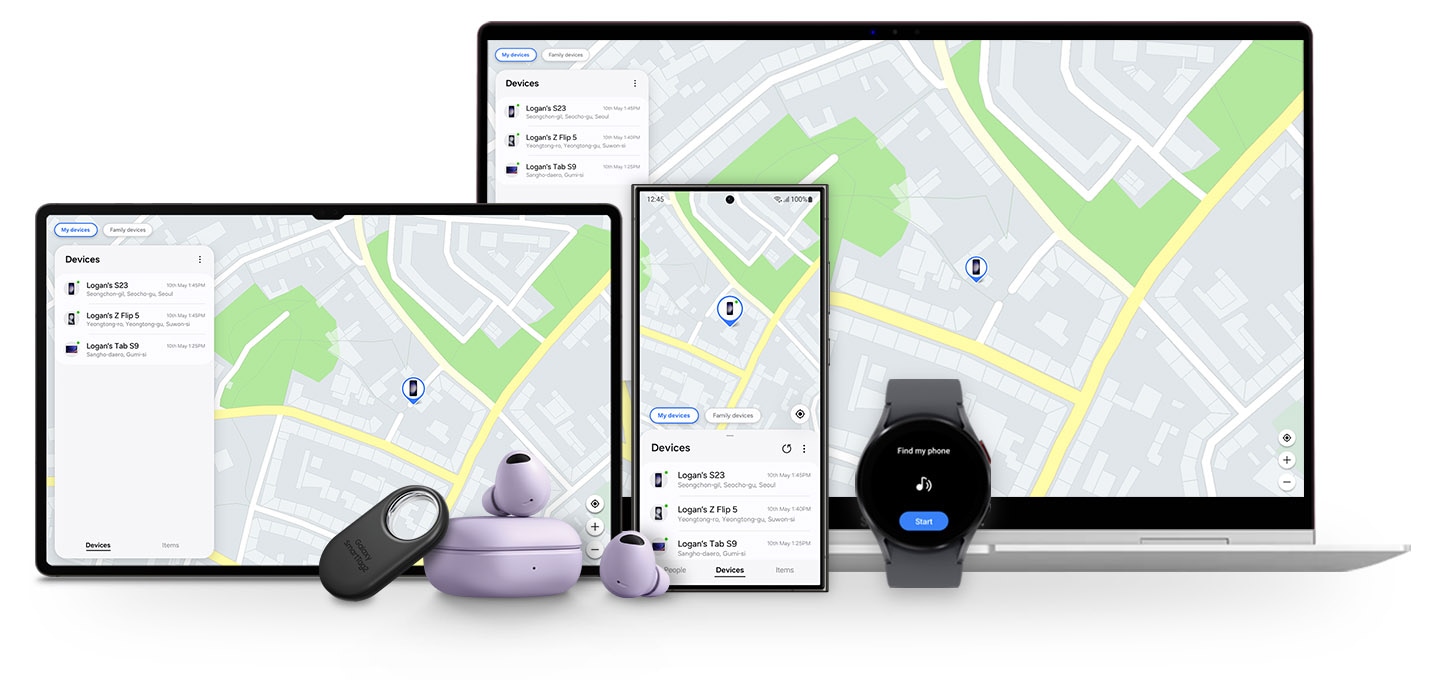
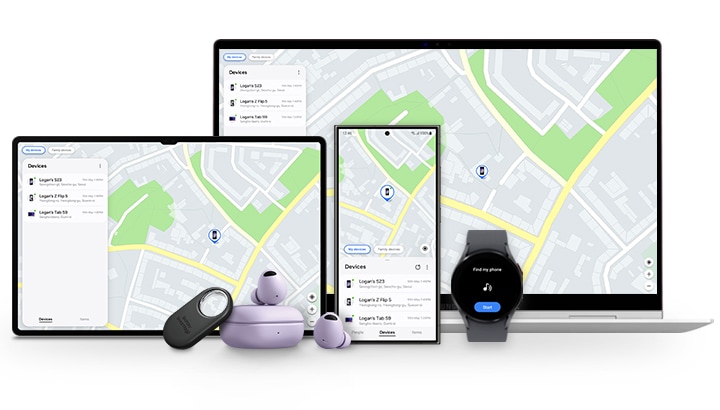
Tôi phải làm gì nếu lạc mất thiết bị?
Xác định vị trí và khóa thiết bị của bạn hoặc xóa dữ liệu qua Samsung Find.
Định vị thiết bị của tôi
Nếu bạn đã bật tùy chọn 'Gửi vị trí cuối cùng', bạn có thể chọn vị trí của thiết bị gần bằng không. Nó có thể gửi địa chỉ cuối cùng được biết đến máy chủ trước khi tắt nguồn, hỗ trợ theo dõi vị trí của nó.1


Khóa
Bạn có thể khóa màn hình và hiển thị tin nhắn hoặc thông tin liên hệ của người tìm thấy thiết bị của bạn. Ngoài ra, bạn có thể hạn chế quyền truy cập vào Samsung Pay và Samsung Pass, cũng như khóa điện thoại của bạn khỏi bị tắt.


Gọi thiết bị của tôi
Nếu thiết bị của bạn ở gần đó, hãy định vị thiết bị bằng cách bấm chuông ở mức âm lượng tối đa trong cả phút.


Xóa dữ liệu
Dữ liệu được lưu trữ trên thiết bị của bạn có thể bị xóa từ xa để ngăn chặn nguy cơ bị lộ với người khác.2


Duy trì kết nối bằng cách chia sẻ vị trí
Chia sẻ địa điểm của bạn với bạn bè và gia đình trong một khoảng thời gian nhất định,
dù là một giờ hay trong cả ngày. Bạn cũng có thể yêu cầu thông tin vị trí của họ,
tạo ra trải nghiệm chia sẻ qua lại để kiểm tra vị trí của nhau.


Tìm thiết bị ngay cả khi ngoại tuyến
Yên tâm về việc bị thất lạc các thiết bị Samsung Galaxy trong tương lai bằng cách kích hoạt tính năng tìm kiếm ngoại tuyến.
Ngay cả khi không kết nối với mạng, chỉ cần nó được bật khi bật tính năng tìm ngoại tuyến,
xung quanh các thiết bị Samsung Galaxy có thể truyền tín hiệu đến máy chủ, tiết lộ vị trí của thiết bị thất lạc để dễ dàng truy xuất.3


Truy dấu các vật dụng có giá trị của bạn bằng thẻ và trình theo dõi
Sử dụng ứng dụng Samsung Find để giúp định vị Thẻ thông minh hoặc các công cụ theo dõi tương thích khác được gắn vào các vật dụng của bạn. Các thiết bị ở gần có thể giúp phát hiện SmartTag thông qua Bluetooth, tiết lộ vị trí gần đúng của chúng và lịch sử di chuyển đáng giá trong một tuần, giúp việc thu hồi đồ đạc của bạn trở nên đơn giản.4


Cách sử dụng
Khám phá các cách để tận dụng tối đa Samsung Find.
Cách cài đặt Find My Mobile
Cách sử dụng tìm kiếm ngoại tuyến
Tìm kiếm ngoại tuyến đã sẵn sàng để sử dụng sau khi được kích hoạt trong Tài khoản Samsung của bạn.5


Khám phá các tính năng chính
Con người
Chia sẻ với bạn bè và gia đình
Bật tính năng chia sẻ vị trí để phát sóng vị trí hiện tại của bạn cho bạn bè và gia đình trong khung thời gian cụ thể, như một giờ hoặc một ngày. Bạn cũng có thể chia sẻ vị trí với danh bạ trên điện thoại, máy tính bảng hoặc đồng hồ Samsung Galaxy cũng như yêu cầu họ chia sẻ thông tin tương tự.


Thiết bị
Định vị thiết bị
Kiểm tra vị trí của thiết bị Samsung Galaxy trên bản đồ và nhận hướng dẫn điều hướng chính xác. Nếu điện thoại của bạn bị thất lạc và ứng dụng Samsung Find không thể truy cập được, bạn có thể thử định vị các thiết bị Samsung Galaxy của mình thông qua ứng dụng Samsung Find của thành viên gia đình, miễn là trước đó bạn đã chia sẻ vị trí của nó. Hoặc đăng nhập vào samsungfind.samsung.com.


Mục
Theo dõi đồ đạc cá nhân
Khám phá SmartTags và các trình theo dõi tương thích khác đã đăng ký trong SmartThings, có thể truy cập thông qua tab Mục trong ứng dụng Samsung Find. Đăng ký SmartTags trực tiếp trên ứng dụng để không chỉ theo dõi các vật dụng cá nhân mà còn mở rộng chức năng cho thú cưng, xe đạp và hơn thế nữa.


- Hình ảnh thiết bị và màn hình được mô phỏng nhằm mục đích minh họa.
- Các dịch vụ hỗ trợ có thể khác nhau tùy theo quốc gia/khu vực/nhà mạng.
- Các thiết bị được hỗ trợ: các thiết bị Galaxy (di động Galaxy, máy tính bảng, Galaxy Watch với Tizen OS 5.5 trở lên hoặc Wear OS, Galaxy Buds+ trở lên, Galaxy SmartTag/SmartTag+, chọn một số model Galaxy Book, S Pen Pro) và SmartTag tương thích có thể được cài đặt trên SmartThings.
- Chức năng Samsung Find, môi trường được hỗ trợ và thông số kỹ thuật có thể khác nhau tùy theo sản phẩm.
- Ứng dụng Samsung Find có sẵn để tải xuống từ Galaxy Store.
- Thiết bị phải được bật và đăng nhập vào tài khoản Samsung của bạn.
- Tìm kiếm ngoại tuyến hiện được hỗ trợ trên điện thoại thông minh và máy tính bảng Galaxy cài đặt Android 8 trở lên, Galaxy Watch3, Galaxy Watch4, Galaxy Watch5 và Galaxy Buds Live, Galaxy Buds Pro, Galaxy Buds2 và Galaxy Buds2 Pro, và tất cả các dòng Galaxy SmartTag. Sẽ bổ sung các thiết bị khác được hỗ trợ trong tương lai.
- Có thể bật tính năng tìm kiếm ngoại tuyến cho Galaxy Watch và Buds trong Galaxy Wearable. Các cài đặt tìm kiếm ngoại tuyến của điện thoại hoặc máy tính bảng được kết nối cũng áp dụng cho Galaxy Watch và Buds.
- Bạn cũng có thể xác định vị trí thiết bị thất lạc bằng tính năng SmartThings Find trong ứng dụng SmartThings. Để dùng SmartThings Find, bạn phải bật ‘Cho phép tìm điện thoại này’ trong Find My Mobile.
- Để đăng ký một thiết bị là một Find Node, bạn cần đồng ý cho phép sử dụng thông tin vị trí và Thông báo Quyền riêng tư.
- Các thiết bị Find Node không chỉ ra vị trí chính xác của thiết bị thất lạc.
- Để định vị các thiết bị đeo như đồng hồ và tai nghe, chúng phải được đăng ký trong ứng dụng Galaxy Wearable.
- Các thiết bị đã đăng ký với Samsung Find có thể được định vị tại tất cả các quốc gia ngoại trừ Trung Quốc (Hồng Kông và Đài Loan được hỗ trợ).
- Tính khả dụng của tính năng Find My Mobile có thể thay đổi tùy thuộc vào kiểu thiết bị hoặc hệ điều hành.
- Cách bật tùy chọn 'Gửi vị trí cuối cùng': Đi đến Cài đặt > Tài khoản Samsung > Thiết bị > Bảo vệ thiết bị bị mất > Bật 'Gửi vị trí cuối cùng'.
- Tính năng này được hỗ trợ trên trang web Samsung Find.
- Khi bạn kích hoạt tính năng tìm kiếm ngoại tuyến trên điện thoại thông minh hoặc máy tính bảng Samsung Galaxy, tính năng này có thể tự động mở rộng đến đồng hồ Galaxy và tai nghe được kết nối của bạn.
- Để sử dụng tính năng tìm vị trí trên SmartTag của bạn hoặc các công cụ theo dõi tương thích khác, hãy đảm bảo chúng được đăng ký trên SmartThings. Bạn cũng có thể đăng ký thuận tiện trên SmartThings bằng ứng dụng Samsung Find.
- Tìm kiếm ngoại tuyến chỉ có thể được kích hoạt khi cài đặt 'Cho phép tìm thấy điện thoại này' được bật trong Cài đặt > Tài khoản Samsung > Thiết bị > Bảo vệ thiết bị thất lạc > Cho phép tìm thấy điện thoại này.




